最近有Win8系统用户反映,由于之前为了方便关机,所以给电脑设置了定时关机,但使用了一段时间后,用户不需要使用到这个定时关机了,所以想要取消定时关机,不过,用户并不知道要如何取消自动关机。下面,针对这一问题,我们就一起往下看看Win8系统取消定时关机的方法。
方法/步骤
1、右键点击电脑左下角“开始”按钮,选择“控制面板”,然后点击“系统和安全”;
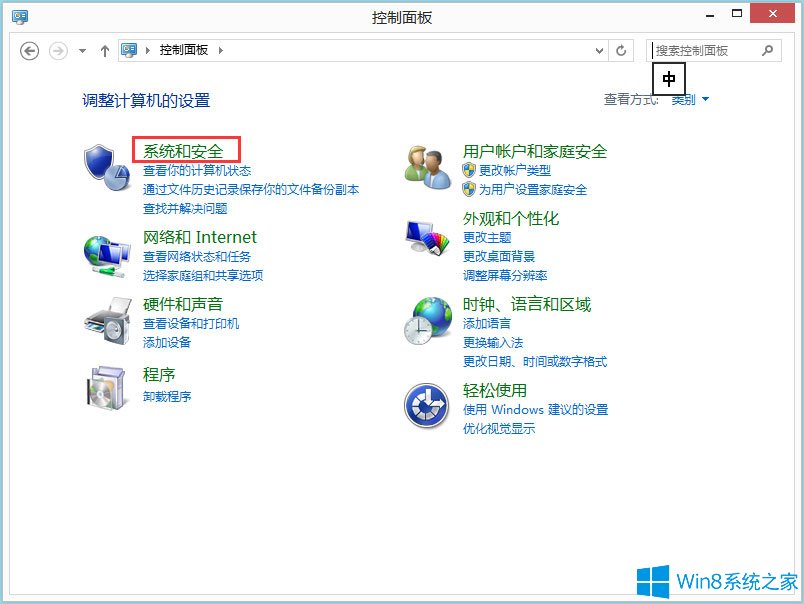
2、在管理工具里面选择“计划任务”;
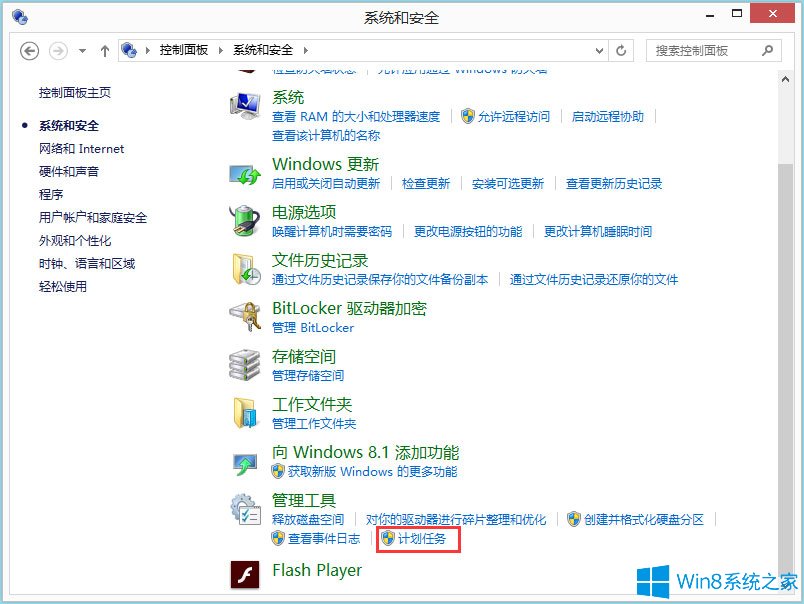
3、然后单击左侧的“任务计划程序库”,在中间上半部分找到名称为“定时关机”的计划任务;
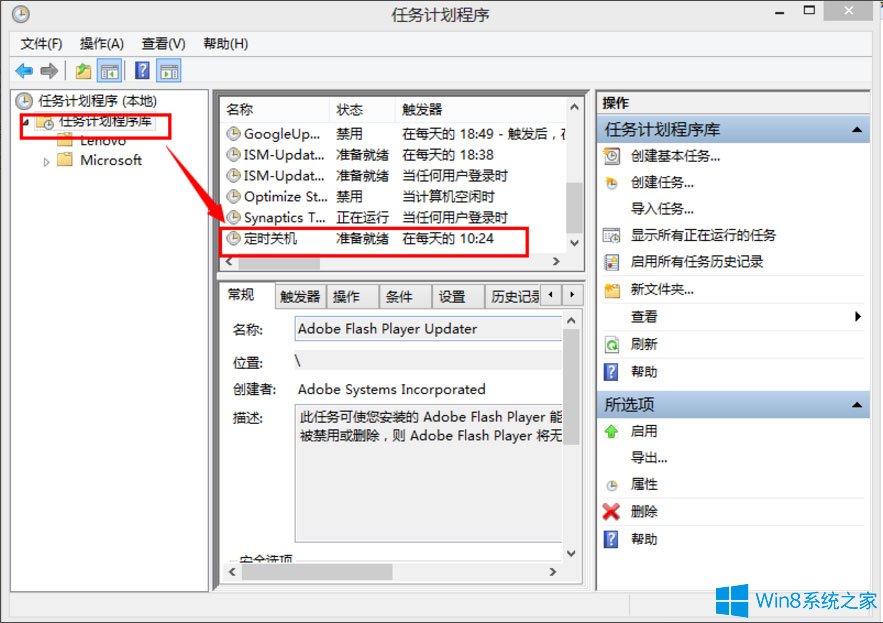
4、在“定时关机”任务上,选择“删除”,即可取消此任务,或者选择“禁用”,禁用此任务。

以上就是Win8系统取消定时关机的具体方法,按照以上方法进行操作,就能轻轻松松的为电脑取消定时关机了。